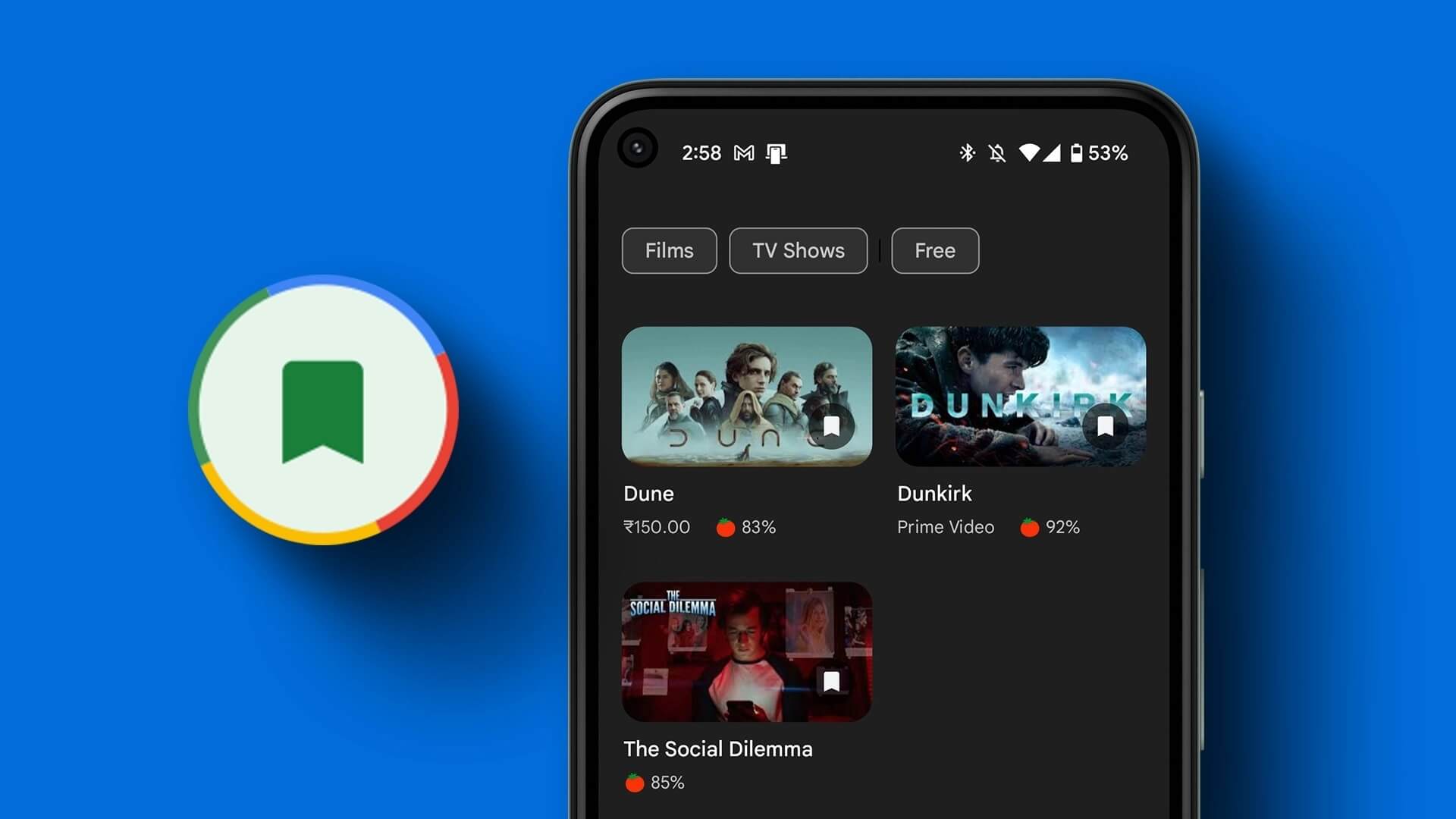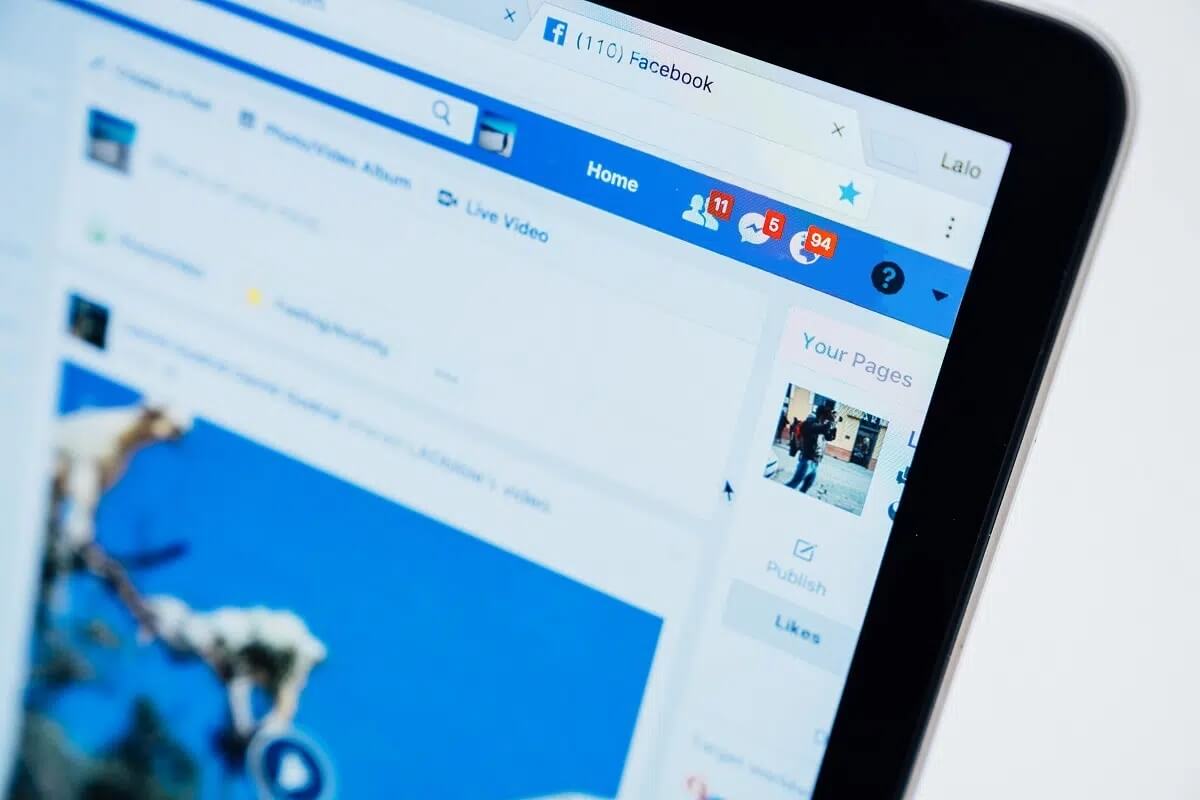Bir PDF dosyasına tıklayıp Adobe Reader'ın yüklenmesini uzun süre beklemekten daha sinir bozucu çok az şey vardır. Neyse ki, bir izleyici PDF Yerleşik Google Chrome bu mücadeleye son verdi. İş arkadaşınızın az önce size gönderdiği PDF'e hızlıca göz atmak için tarayıcınızdan ayrılmanıza gerek yok. Peki, PDF dosyaları Chrome'da açılmazsa ne yapmalısınız? Bu pratik çözüm işinize yaramazsa kesinlikle can sıkıcı olabilir. İşte deneyebileceğiniz bazı çözümler. Ve böylece Chrome'da açılmayan PDF dosyalarını düzeltin.

PDF dosyaları Chrome ile nasıl açılır
Öncelikle, tarayıcı varsayılan PDF görüntüleyiciniz değilse, PDF dosyalarını Chrome ile nasıl açacağınızı görelim. İşlem temelde Windows ve Mac'te aynıdır.
- set PDF dosya konumu Bilgisayarınızda açmak istediğiniz
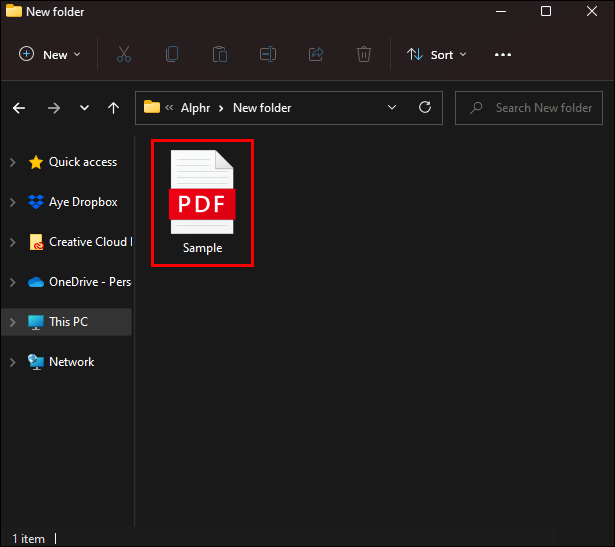
2. Sağ tıklayın dosya.
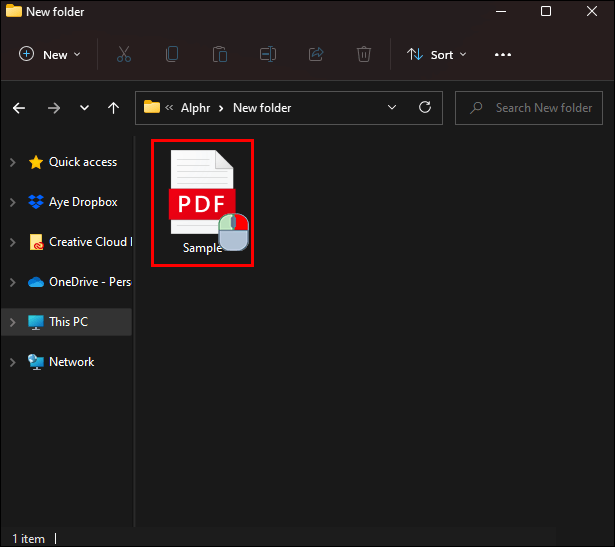
3. Seçin "kullanılarak açıldı" ve listeden Chrome'u seçin.
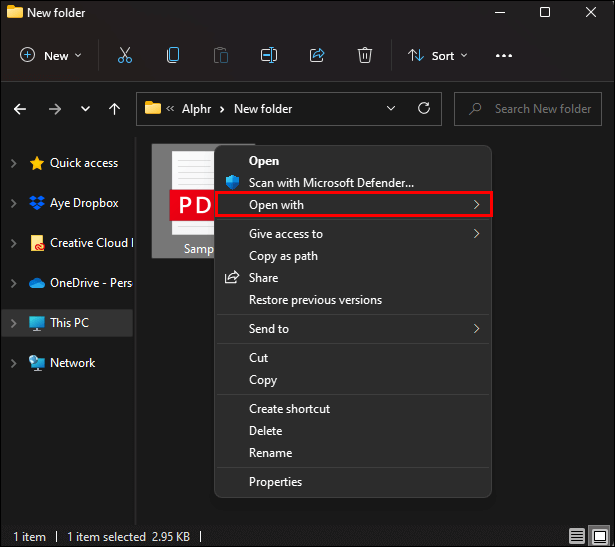
Mac'te Chrome listede görünmüyorsa, Chrome'un altındadır. "Diğer".
Ayrıca, bilgisayarınızın PDF dosyalarını her zaman bu uygulamayla açmasını sağlamak için varsayılan okuyucuyu Chrome olarak değiştirebilirsiniz. İşte bunu Windows'ta nasıl yapacağınız.
- Herhangi birini arıyorum PDF dosyası Bilgisayarınızda.
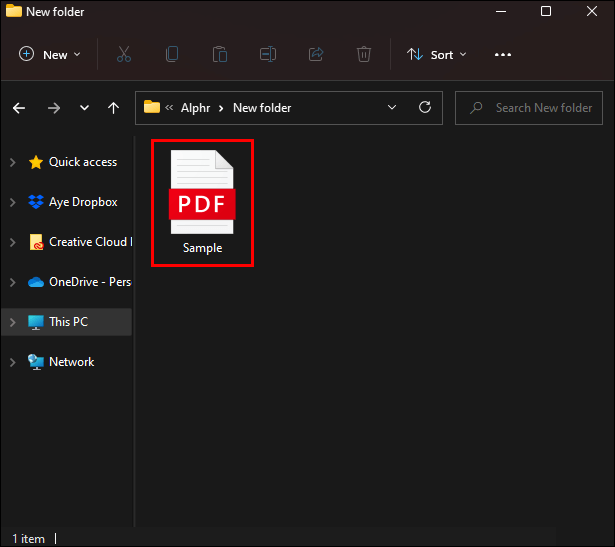
2. Sağ tıklayın dosya.
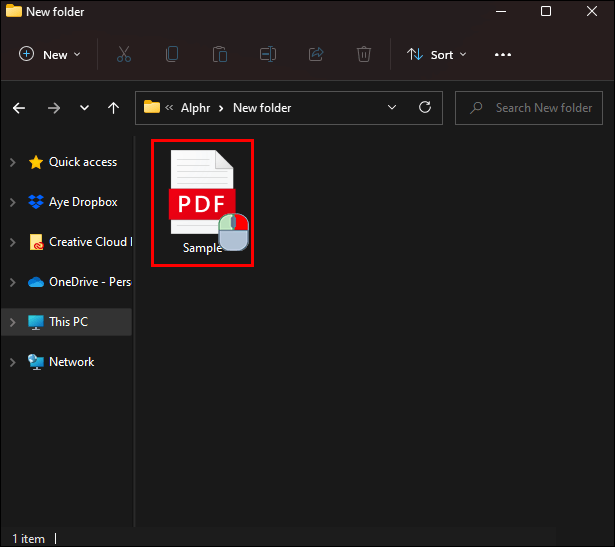
3. Farenizi üzerine getirin "kullanılarak açıldı..."
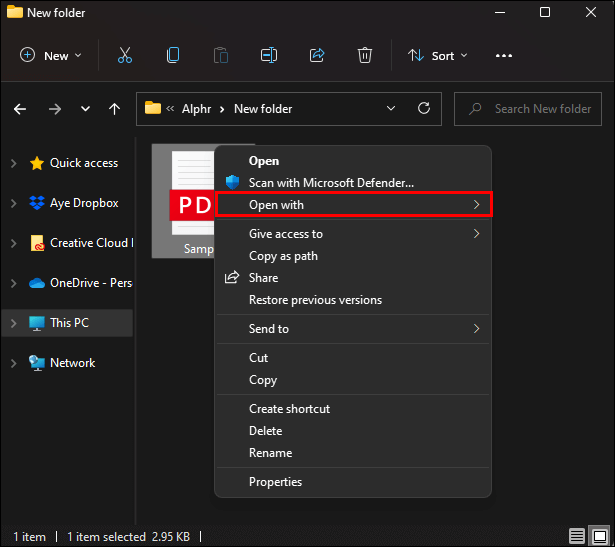
4. Seçin Başka bir uygulama seçin.
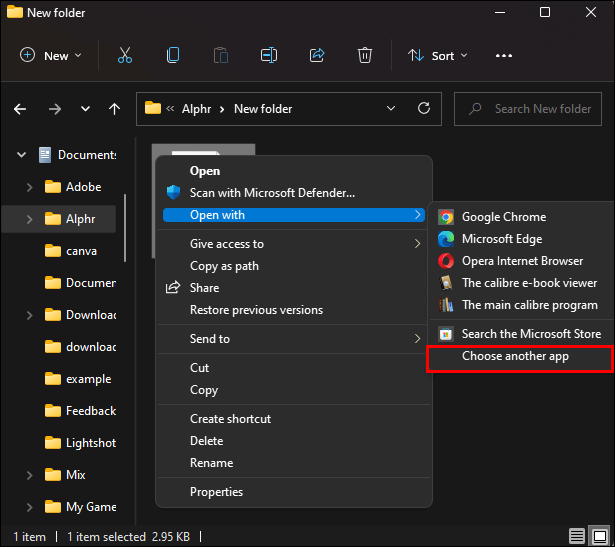
5. Seçin Google Chrome Listeden.
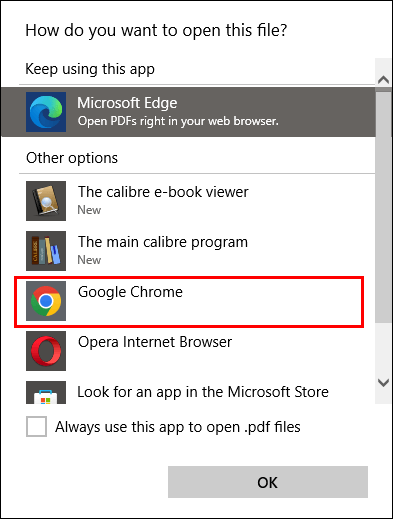
6. etkinleştirdiğinizden emin olun .pdf dosyalarını açmak için her zaman bu uygulamayı kullanın Ve basın "Tamam."
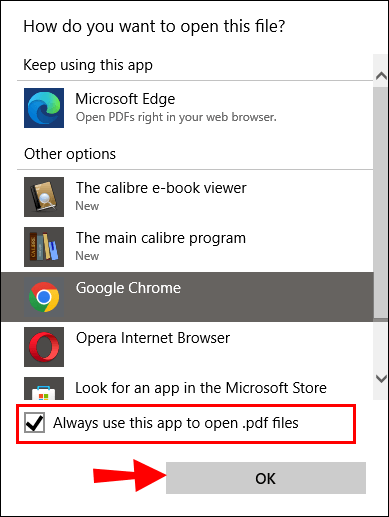
Bu işlem Mac için aynıdır. Aşağıdaki adımları izleyin.
- Herhangi birini sağ tıklayın PDF dosyası Içinde Bulucu.
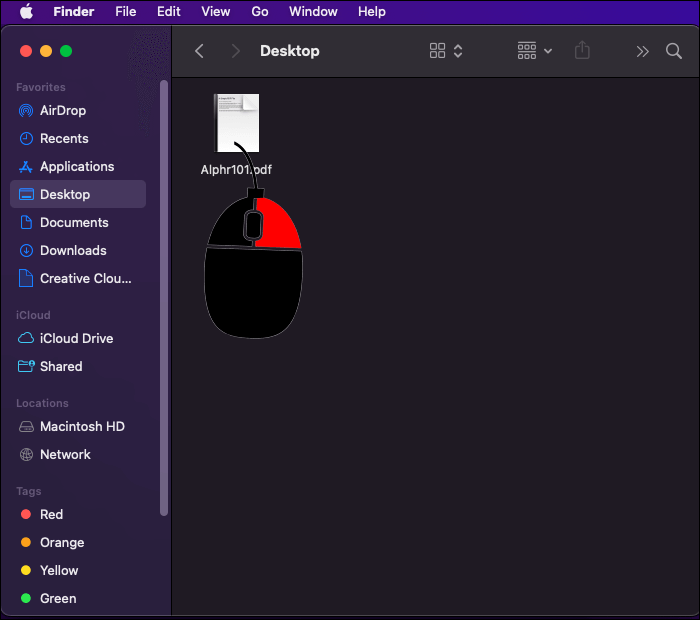
2. Seçin "Bilgi al".
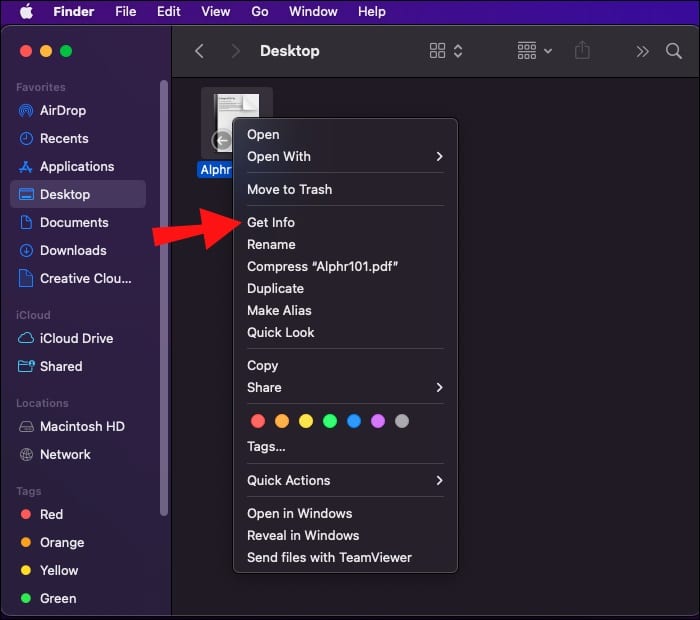
3. Ardından "kullanılarak açıldı".
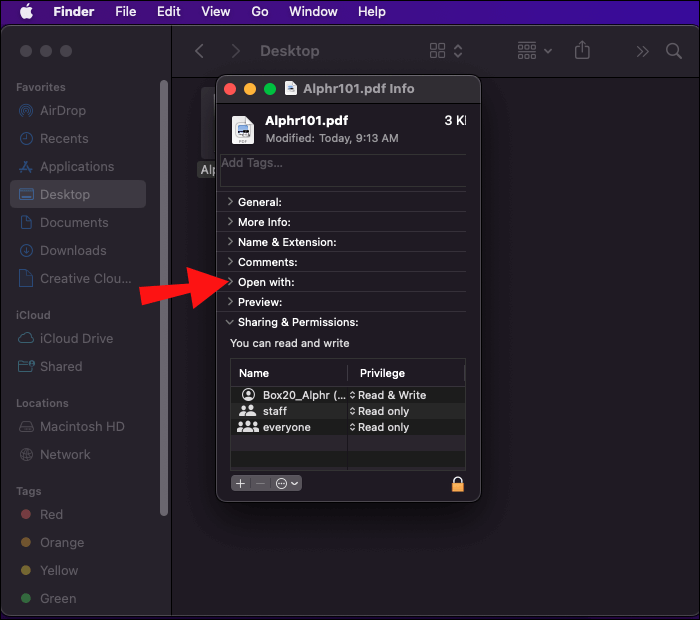
4. Arayın krom listede ve kaydet değişiklikler.
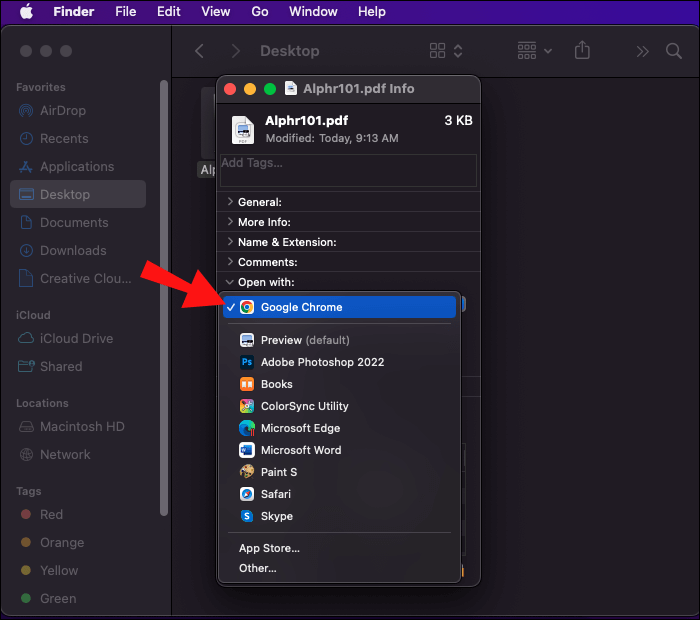
Chrome'da açılmayan PDF dosyaları
Önceki yöntemi kullanarak PDF dosyalarını Chrome ile açmaya çalıştıysanız, sorun Chrome'da olabilir. Bu sorunu giderebilecek iki düzeltme vardır. Normalde yaptığınız gibi daha basit çözümlerle başlayın. Bunu daha önce yaşamadıysanız, internet bağlantınızı kontrol edin ve önce uygulamayı yeniden başlatmayı deneyin. Hiçbir sorun yoksa sonraki çözümlere geçin.
Chrome'unuzu sıfırlayın
Tanımlama bilgileri, uzantılar ve hatalar, yazılımın normal işlevine kolayca müdahale edebilir. Chrome'a yeni bir başlangıç yapmanın kolay bir yolu, ayarlarınızda programı sıfırlamaktır.
Chrome'u sıfırlamak, yer işaretleri veya kayıtlı giriş bilgileri gibi önemli verileri silmez. Ancak çerezlerinizi, tarama geçmişinizi ve sabitlenmiş sekmelerinizi kaldıracaktır. İndirdiğiniz uzantıları da devre dışı bırakır, böylece herhangi birinin soruna neden olup olmadığını belirlemek daha kolay olur.
Chrome'u aşağıdaki şekilde sıfırlayın.
1. Aç Google Chrome Ve tıklayın Üç puan listesi Sağ üst köşede.
2. Tıklayın "Ayarlar".

3. Arayın "Sıfırla ve temizle" Kenar çubuğunda.
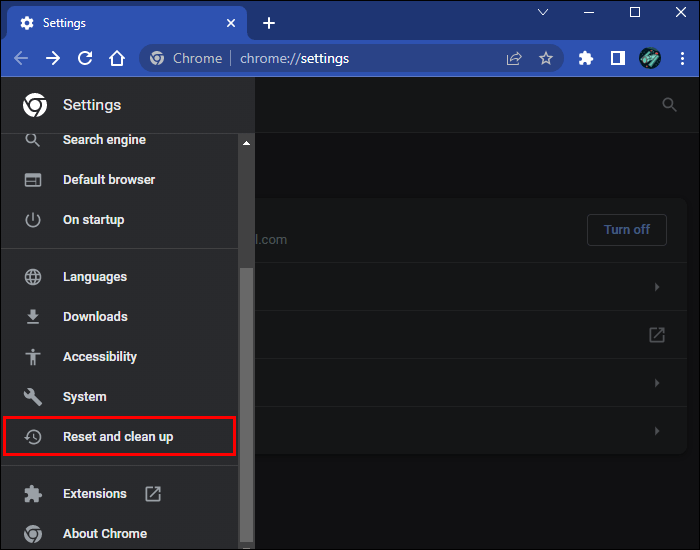
4. Tıklayın “Ayarları orijinal sanal Ayarlara geri yükleyin” Ve seçiminizi onaylayın.
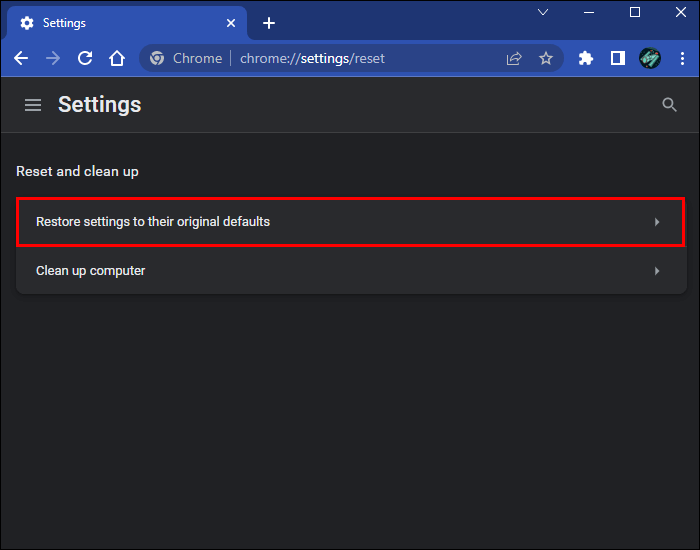
Gizli modu deneyin
Bununla birlikte, uzantılar çok fazla soruna neden olabilir ve bazen kimin suçlanacağını söylemek zor. Bir uzantının sorunlara neden olup olmadığını öğrenmenin başka bir yolu da tarayıcınızı tamamen sıfırlamaktır. PDF dosyasını açmayı deneyin Gizli mod. Dosya sorunsuz açılıyorsa uzantıları tek tek kontrol etmeniz gerekecektir. Ayarlarınıza erişerek bunları devre dışı bırakın veya kaldırın.
- aç krom Ve düğmesini tıklayın Üç puan.

2. Tıklayın "araçların daha fazlası" Bulmak için "Ekler".
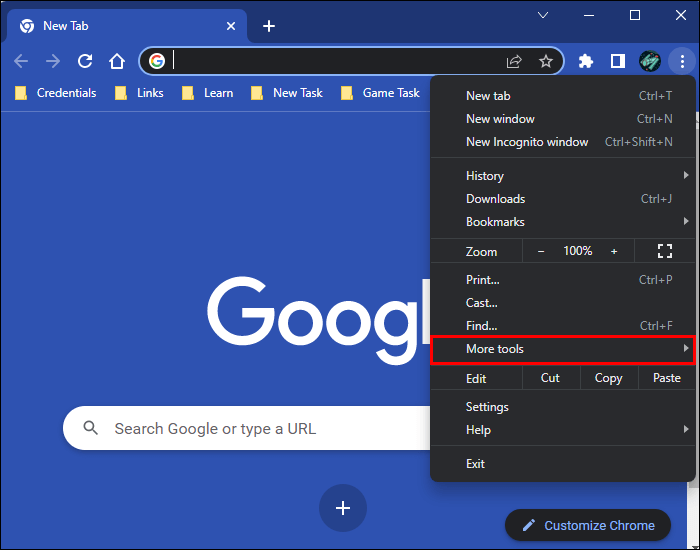
3. Yüklü uzantılarınız burada görüntülenecek ve bunları devre dışı bırakabilirsiniz.
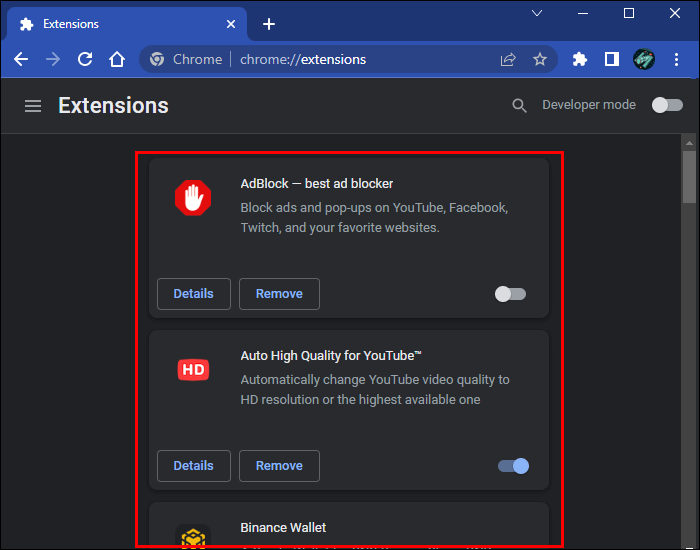
tarayıcınızı yenileyin
Hata, tarayıcınızda PDF'leri açmanızı engelleyen şeyse, orada olup olmadığını görmek iyi olur Chrome güncellemesi Bunu düzeltmek için kullanılabilir. Aşağıdaki şekilde kontrol edebilirsiniz.
- Chrome'u başlatın ve tıklayın Üç noktalı dikey menü.

2. Tıklayın "Ayarlar".
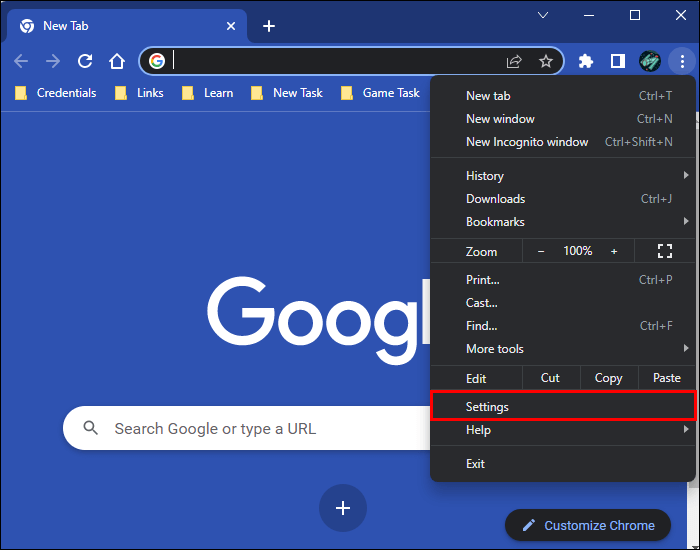
3. Seçeneği bulmak için aşağı kaydırın Chrome hakkında Kenar çubuğunda.
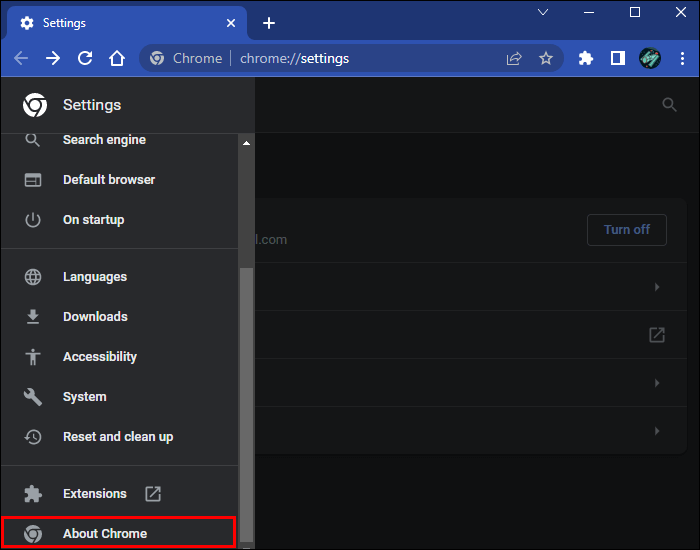
4. Chrome, mevcut güncellemeleri otomatik olarak arayacaktır.
Tehditlerden kurtulun
Kimse bilgisayarlarına virüs bulaştığını duymak istemez ama siber tehditler bugün her yerde. Kötü amaçlı yazılımlar Chrome'da da sorunlara neden olabilir, bu nedenle herhangi bir tehdidi algılamak için tarayıcının yerleşik temizleme aracını kullanın.
- aç krom Ve basın Üç puan listesi köşede.

2. Tıklayın "Ayarlar".

3. Arayın "Sıfırla ve temizle" Kenar çubuğunda.
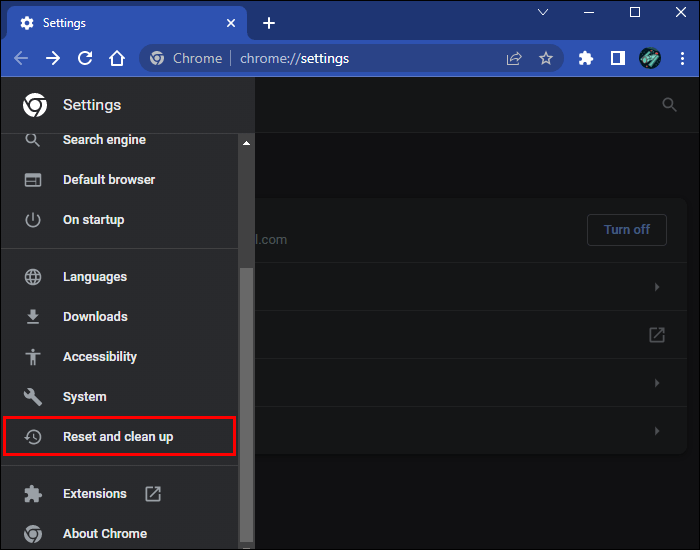
4. Seçin "bilgisayar temizliği" Ve düğmesine basın "Araştırma" sınava başlamak için.
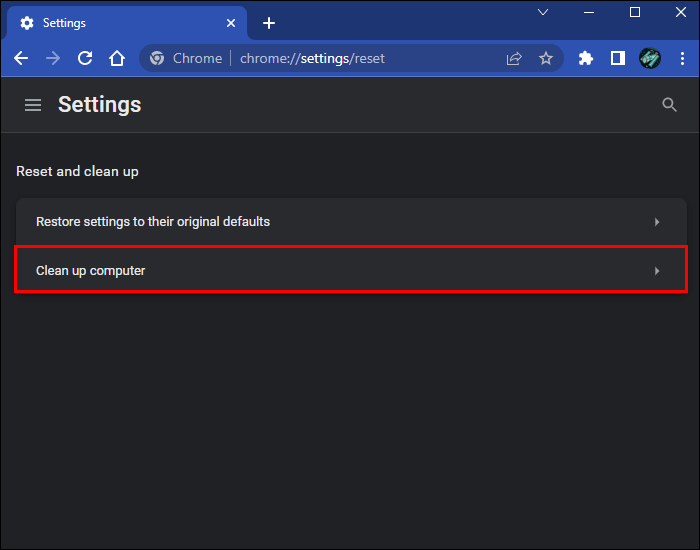
İşlem bittiğinde, soruna kötü amaçlı yazılımın neden olup olmadığını görmek için PDF dosyanızı tekrar açmayı deneyin.
tercihlerinizi değiştirin
Chrome, PDF'leri yeni bir sekmede açmak yerine indirmeye devam ederse, tercihlerinizi ayarlamak size fazladan bir tıklama kazandıracaktır. Ayarlarınızda Chrome'un PDF dosyalarını indirmesini devre dışı bırakabilirsiniz.
- koşmak krom , ve daha düğmesine tıklayın (Üç dikey nokta) Ve seçin "Ayarlar".

2. Tıklayın "Kenar Çubuğunda Gizlilik ve Güvenlik".
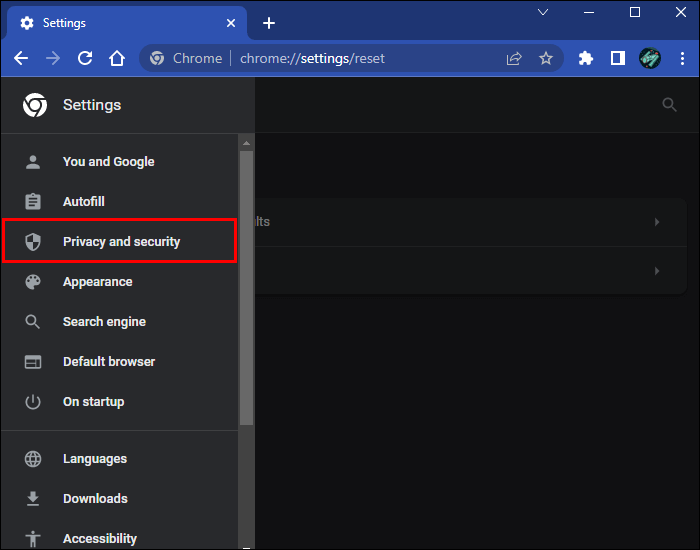
3. Aşağı kaydırın ve seçin Site ayarları.
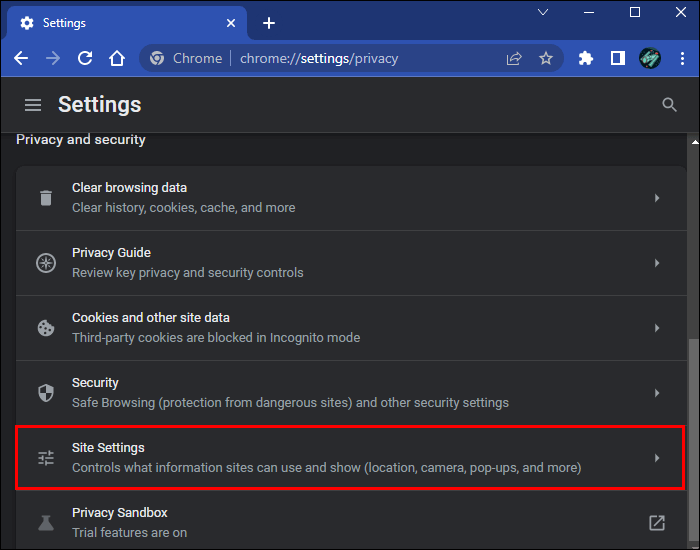
4. Arayın PDF ayarları Bölümde "PDF Belgeleri".
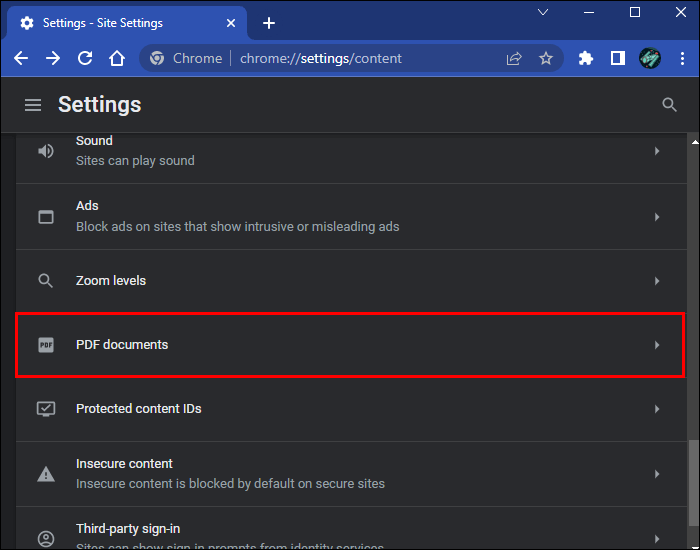
5. PDF indirmeyi şu şekilde kapatın:
- Seçimi Kaldır ... PDF'yi Chrome'da aç.
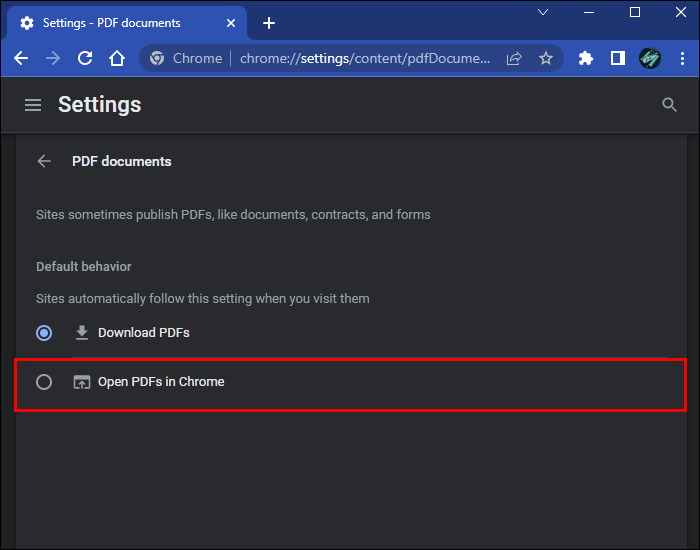
- Seçeneğin işaretini kaldırın PDF'leri indirin.
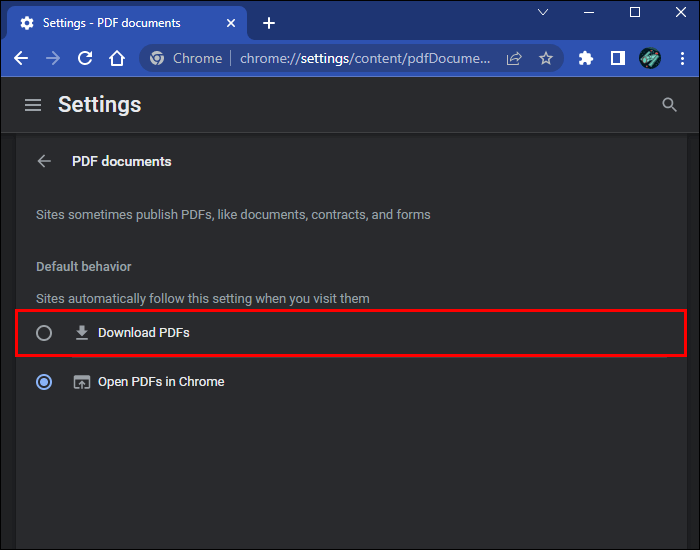
Salıncağı kullan
Chrome'un yerleşik PDF görüntüleyicisi, PDF dosyalarını tarayıcınızla açmanın tek yolu değildir. İşi aynı şekilde yapacak birçok eklenti var. Adobe Chrome uzantısı, aslında PDF'leri açmaktan çok daha fazlasını yapabilir, bu nedenle Chrome, PDF'leri gayet iyi oluştursa bile yararlı olabilir. Uzantıyı bulun ve aşağıdaki şekilde ekleyin.
- aç Chrome Web Mağazası Ve ara Adobe Acrobat: PDF Dosyalarını Düzenleme, Dönüştürme ve İmzalama Araçları.
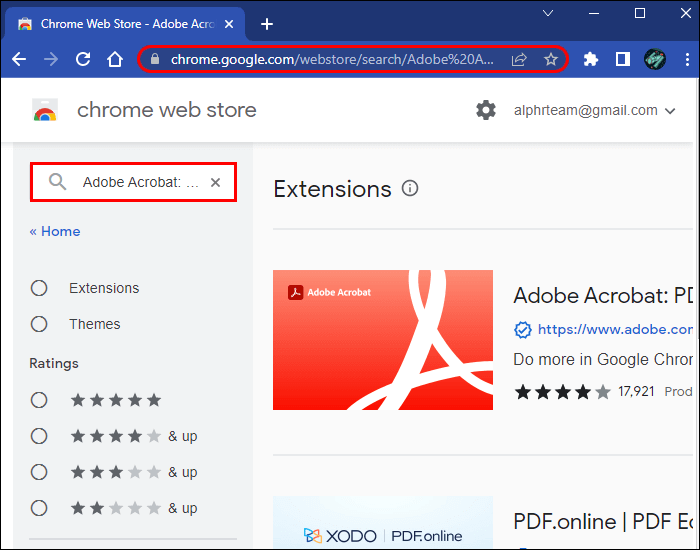
2. Mavi düğmeye tıklayın "Chrome'a ekle".
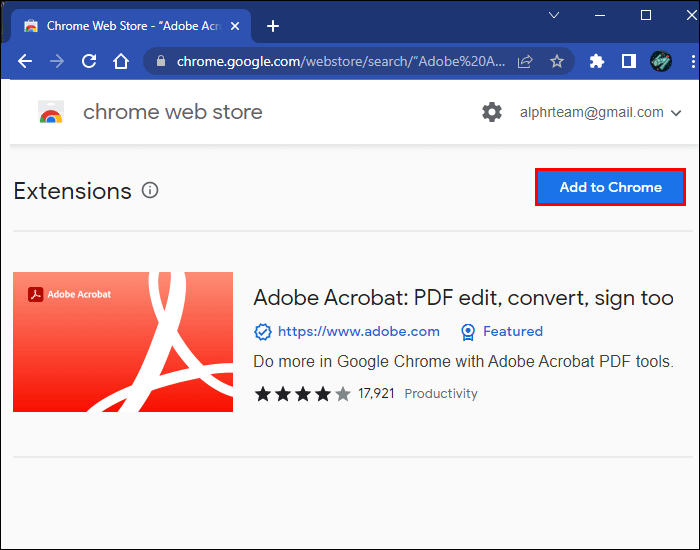
3. Açılır pencerede indirmeyi onaylayın.
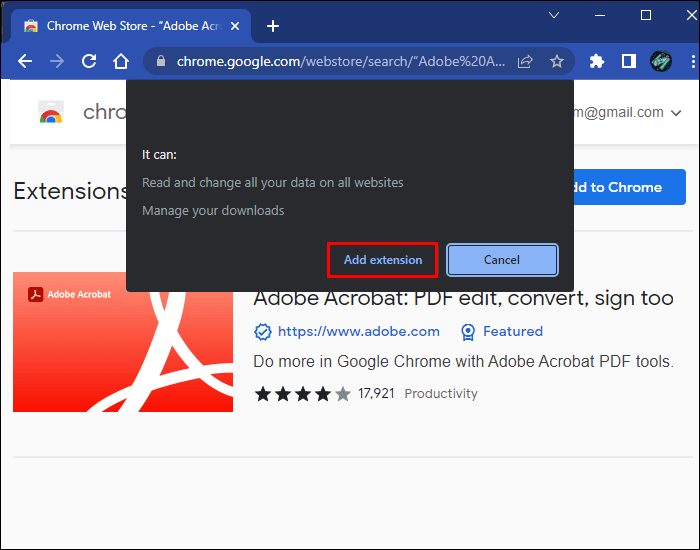
Kenarlıksız PDF'ler
Chrome'un yerleşik PDF görüntüleyicisi oyunun kurallarını değiştirir, bu nedenle iş akışınız çalışmayı durdurduğunda gerçekten zarar görebilir. Neyse ki, sorunu genellikle çok fazla sorun yaşamadan çözebilirsiniz. Hangisinin sizin için çalıştığını görmek için yukarıdaki çözümleri deneyin.
Chrome'un PDF görüntüleyicisiyle ilgili sorunlarınız mı var? İş için başka bir uygulamayı veya uzantıyı tercih eder misiniz? Aşağıdaki yorumlar bölümünde bize bildirin.